Hvordan lagre flere nettsider som en zip-fil i Chrome ved å bruke ZipTabs
Miscellanea / / February 12, 2022
Tilbake på college-dagene pleide jeg å jobbe med forskjellige prosjekter, og alle trengte tung dokumentasjon. Selv om vi hadde en personlig datamaskin på vandrerhjemmet våre, var en anstendig internettforbindelse alltid et problem, og dermed var høgskolens nettkafé den eneste redningen.
Mens jeg søkte etter referansemateriale i kafeen, lagret jeg vanligvis hele nettsiden som en HTML-fil (med alle tilhørende filer i en egen mappe) på college-datamaskinen og brukte en penn-stasjon for å frakte dataene til datamaskinen min for offline-referanse.
Selv om prosessen med å lagre nettsider er enkel (bare trykk på Ctrl+S-knappen), tror jeg at hvis jeg hadde ZipTabs på den tiden, ville arbeidsbelastningen min ha redusert mye.
ZipTabs er en utvidelse for Chrome som kan lagre de åpnede nettsidene dine i HTML-format med alle bildene og CSS-informasjonen og komprimere dem alle i ett enkelt arkiv med et utmerket komprimeringsnivå.
Trinn 1:ZipTabs krever SingleFile Core, en sideprosessorutvidelse, for å fungere. Så hvis du ikke allerede har det, last ned og installer sistnevnte før du installerer ZipTabs.
Steg 2: Etter at du har installert begge utvidelsene, anbefaler jeg deg å starte nettleseren på nytt. Hvis du har noe ulagret arbeid åpent i nettleseren din, lagre det og start nettleseren på nytt.
Trinn 3: Nå, når du vil komprimere fanene dine, klikker du på ZipTabs-ikonet i Chrome-utvidelsesområdet. Utvidelsen vil lastes med alle åpne faner i en liste med en avmerkingsboks mot hver av dem. Velg fanene du vil zippe og klikk på Glidelåsknapp.
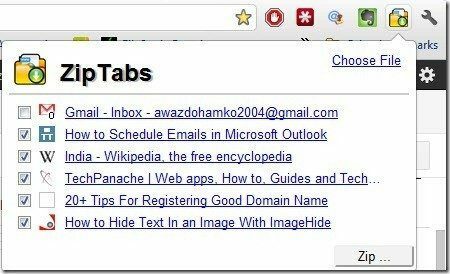
Trinn 4: Gi zip-filen et navn og klikk på OK-knapp for å starte prosessen. Prosessen vil nå starte og vil vise prosessen i prosent i ZipTabs-ikonet.
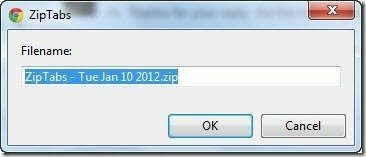
Trinn 5: Når fanene er komprimert, vil de bli lagret i standard nedlastingskatalog for Chrome.
Hvis du trenger å lese disse filene i fremtiden, kan du ganske enkelt pakke den ut og dobbeltklikke for å laste den inn i nettleseren din selv når du er frakoblet. Siden vil inneholde alle bildene, HTML- og CSS-detaljer og vil se ut som siden du leste da du var online.
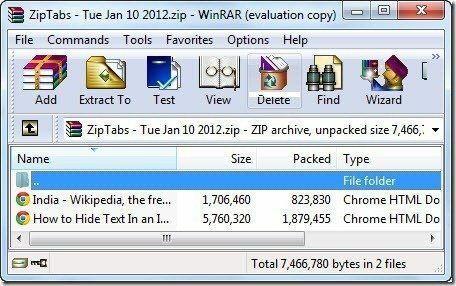
Ifølge utvikleren, når du har lagret en zip-fil, kan du åpne alle de zippede sidene samtidig ved å bruke Velg Fil knappen, men knappen har aldri fungert for meg. Hvis det fungerer for deg, del det med oss.
Min dom
Hvis du er på en tregere maskin, kan det hende du ser noe tregere i responstiden til datamaskinen mens zip-filen opprettes. Jeg oppdaget også noen mislykkede operasjonsfeil mens jeg testet applikasjonen, men når jeg startet nettleseren på nytt, ble problemet løst.
Totalt sett er ZipTabs en fantastisk utvidelse for å lagre bunter med nettsider som er åpne i nettleseren for offline referanser med ett klikk. Du kan bruke den hvis du er i en situasjon der du må bruke en offentlig datamaskin for å gjøre undersøkelser og trenger å bære dataene i en bærbar stasjon.
Sist oppdatert 2. februar 2022
Artikkelen ovenfor kan inneholde tilknyttede lenker som hjelper til med å støtte Guiding Tech. Det påvirker imidlertid ikke vår redaksjonelle integritet. Innholdet forblir objektivt og autentisk.



